So migrieren Sie Ihre Dateien und Einstellungen von einem alten Computer auf Windows 10

Wenn Sie einen neuen Computer kaufen, ist es immer schwierig, alle alten Dateien auf die neuen zu verschieben. Dieser Artikel beschreibt, wie Sie den Prozess für Windows 10 mit einem kostenlosen Tool von Microsoft vereinfachen können.
Wenn Sie einen neuen PC kaufen, gibt es die lästige PflichtBringen Sie Ihre persönlichen Dateien und Einstellungen. In der Vergangenheit haben wir uns eine Reihe von Optionen angesehen, beispielsweise das hervorragende in Windows integrierte Tool für den Dateiversionsverlauf seit Windows 8. Es gibt eine Lösung, die jedoch nur für Windows 10 entwickelt wurde und die wir mit Ihnen ausführlich besprechen werden: Laplink PC Mover Express.
In Zusammenarbeit mit Microsoft stellte Laplink eineKostenloses einfaches Übertragungstool, mit dem Benutzer ihre Dateien und persönlichen Einstellungen auf einen neuen PC unter Windows 10 migrieren können. PCMover Express kann Dateien und Einstellungen von Computern unter Windows XP auf Computer unter Windows 8.1 oder höher übertragen. Bisher waren Benutzer vom integrierten Windows Easy Transfer-Assistenten abhängig, dies wird jedoch nicht mehr unterstützt. In diesem Artikel werde ich das Herunterladen, Installieren und Übertragen Ihrer Dateien mit PCMover Express überprüfen.
Verwenden Sie PCMover Express, um persönliche Dateien auf einen neuen Windows 10-PC oder ein neues Gerät zu migrieren
PCMover Express unterstützt mehrere Methoden fürÜbertragen Sie Ihre Dateien auf einen neuen PC. Für dieses Tutorial verwende ich ein kabelgebundenes Netzwerk. Dazu muss ein Basisnetzwerk zwischen dem alten und dem neuen PC eingerichtet werden. Wenn dies zu aufwendig ist, können Sie die anderen verfügbaren Optionen in Betracht ziehen, z. B. das Laplink-eigene proprietäre Laplink-Ethernet-Kabel oder das Laplink-USB-Kabel.
Installieren und konfigurieren Sie PCMover Express Old PC
Wenn Sie Ihre Geräte angeschlossen haben, rufen Sie die Seite PCMover Express auf und klicken Sie auf jetzt downloaden Verknüpfung. Starten Sie nach dem Herunterladen die PCmoverExpressPersonalUse_EN Datei, fahren Sie mit der Installation auf dem alten und dem neuen PC fort. Für den PC Mover Express-Assistenten müssen einige Informationen für Registrierungszwecke angegeben werden, für die ein Internetzugang erforderlich ist.
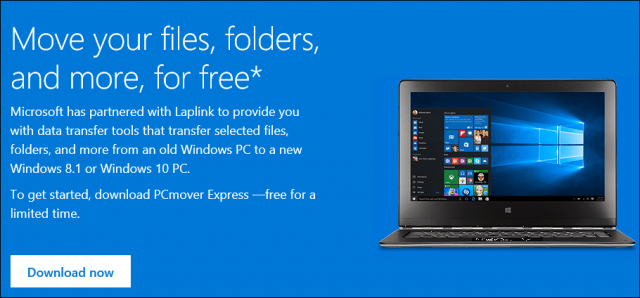
Klicken Sie auf Weiter, um zu beginnen
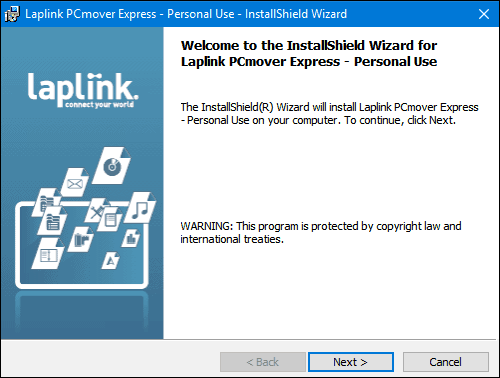
Akzeptieren Sie die Lizenzvereinbarung
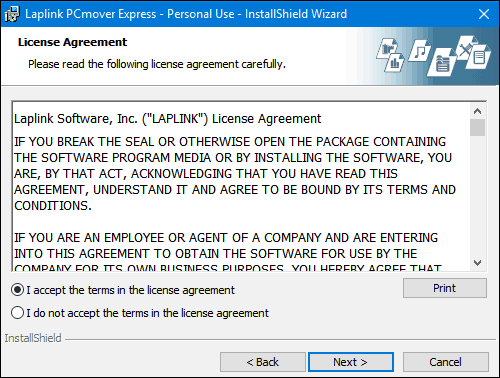
Geben Sie Ihre Kundendaten ein.
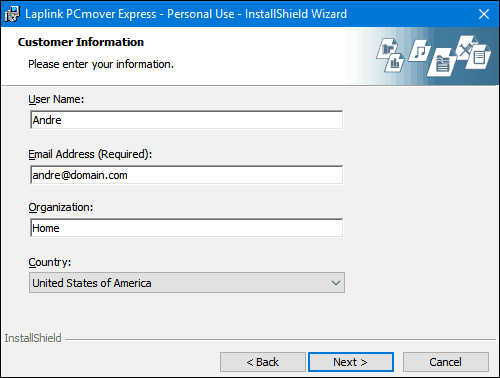
Weiter klicken

Klicken Sie auf Installieren
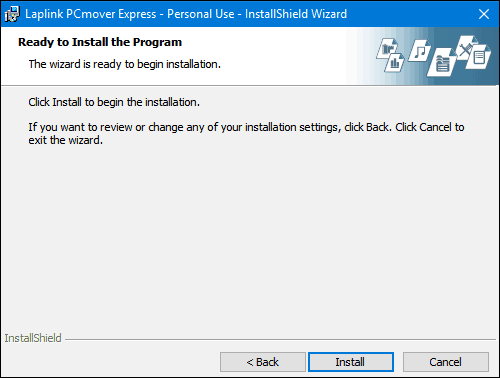
Während des Post-Setups wird Laplink den Upsell stark beanspruchen, ihn ignorieren und dann auf Weiter klicken.
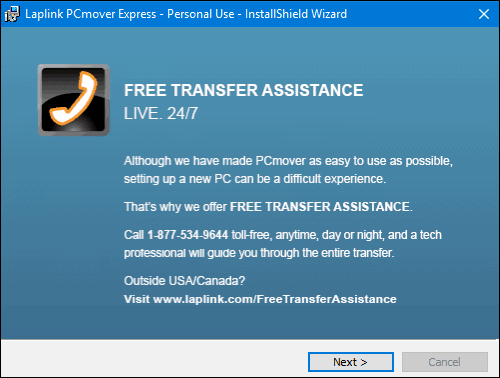
Klicken Sie auf Fertig stellen
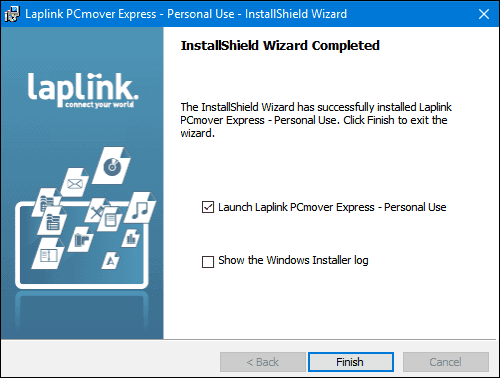
Die kostenlose Version von PCMover Express funktioniert nichtTransfer-Anwendungen; Der Assistent bietet an, Sie auf eine Professional-Edition zu up-verkaufen, wenn Sie diese Option wünschen. Ignorieren Sie es und befolgen Sie die weiteren Anweisungen, um sicherzustellen, dass beide Geräte angeschlossen sind. Außerdem ist es immer am besten, Anwendungen von ihren ursprünglichen Setup-Dateien und Installations-CDs neu zu installieren. Wenn Sie von einem älteren Computer mit Windows 10 übertragen, lesen Sie in unserem Artikel nach, wie Sie gekaufte UWP-Apps aus dem Windows Store neu installieren.
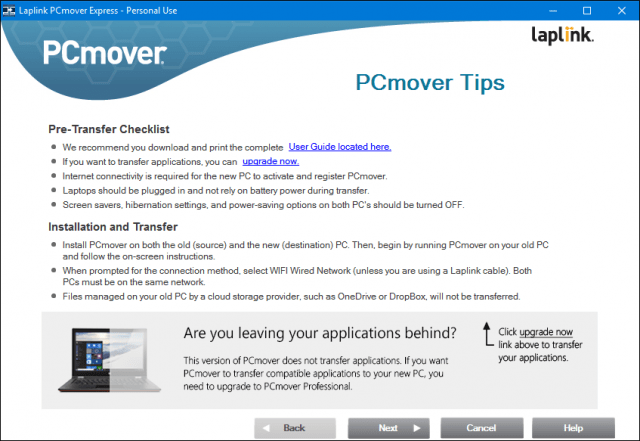
Wählen Sie PC to PC Transfer und klicken Sie auf Next.
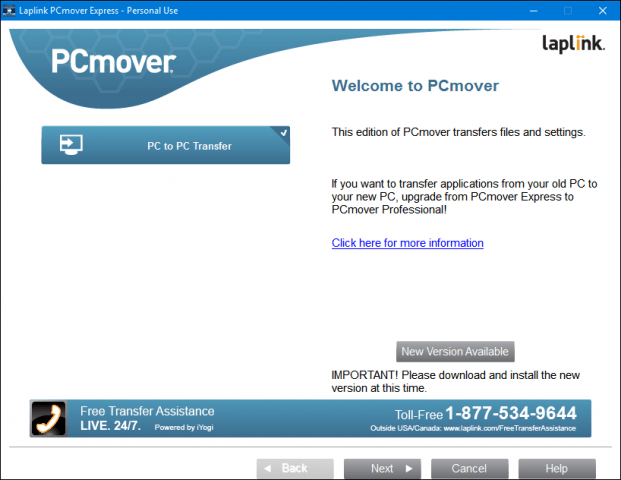
Klicken Sie auf Alt und dann auf Weiter.
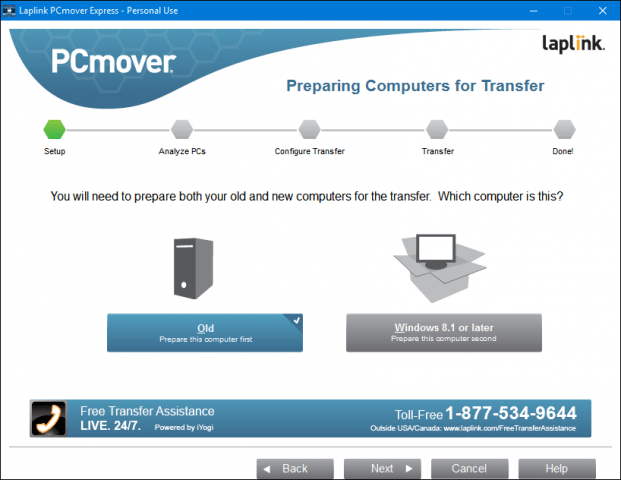
Warten Sie, während PCMover Express Ihren alten PC analysiert, und konfigurieren Sie ihn dann so, dass die Übertragung beginnt.
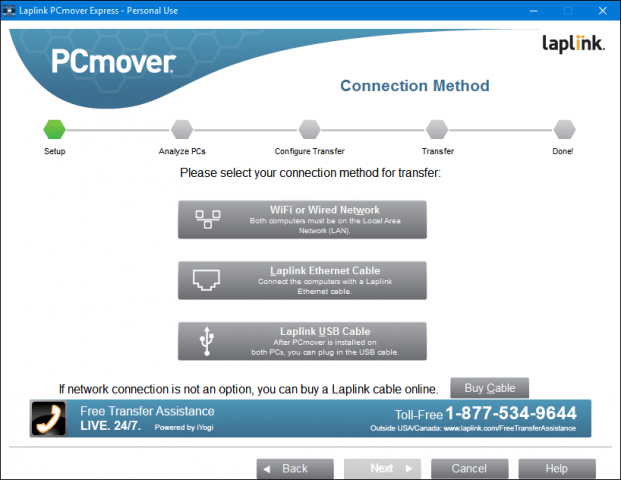
Konfigurieren Sie PCMover Express auf einem neuen PC
Nun, da wir unseren alten PC konfiguriert haben, sind wir esbereit, unsere Dateien zu übertragen. Starten Sie PC Mover Express auf dem neuen PC. Sie müssen einige der gleichen Schritte ausführen, die ursprünglich auf dem alten PC ausgeführt wurden, z. B. die Registrierung. Stellen Sie auf dem neuen PC sicher, dass Sie Windows 8.1 oder höher auswählen, und klicken Sie dann auf Weiter.
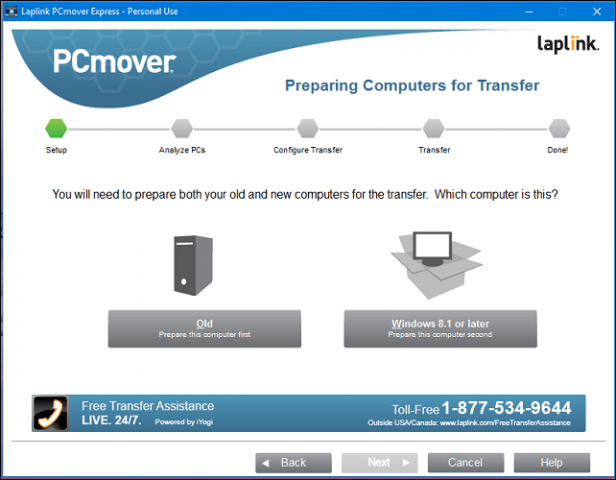
PCmover sollte den alten Computer, den wir zuvor konfiguriert haben, automatisch erkennen. Wenn Sie es nicht finden, klicken Sie auf Durchsuchen, Netzwerk und wählen Sie Ihren Computer aus, falls er aufgelistet ist. Weiter klicken.
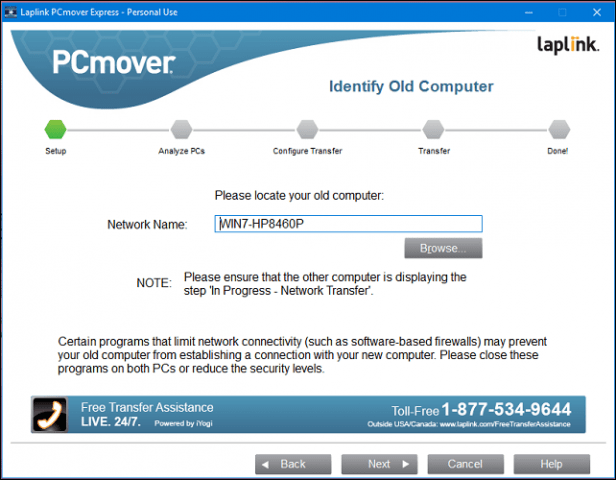
Ihre PCs werden daraufhin analysiert, welche Daten übertragen werden können.
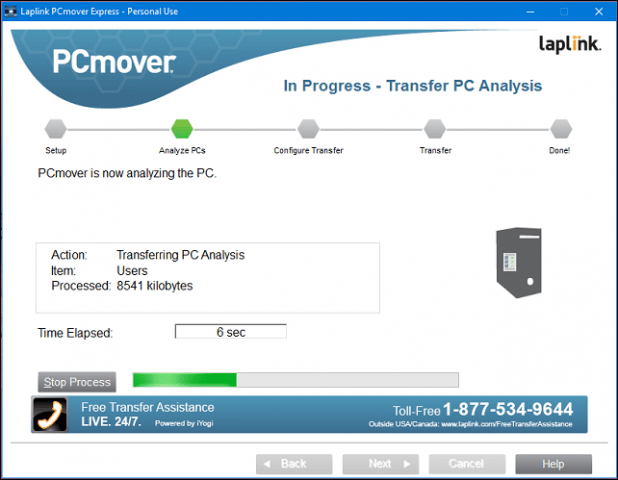
Wenn OneDrive erkannt wird, bietet PCMover Express die Möglichkeit, die Ordner auszuwählen, die Sie vom Cloud-Speicherdienst migrieren möchten. Weiter klicken.
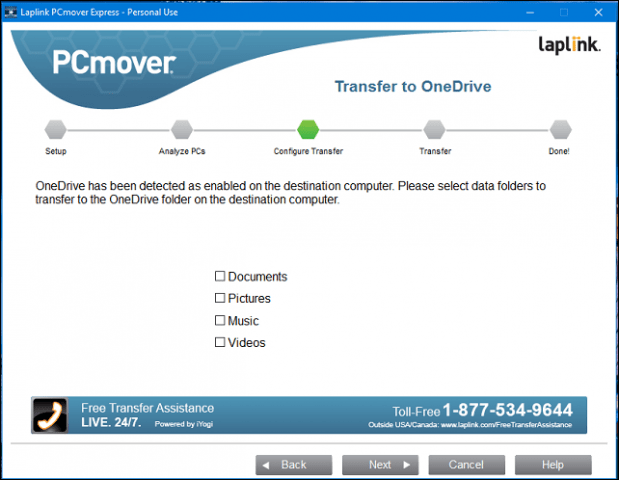
Auf dem Ausschlussbildschirm können Sie auswählen, was Sie nicht migrieren möchten, z. B. Benutzerkonten, Laufwerke, Dateitypen und Ordner.
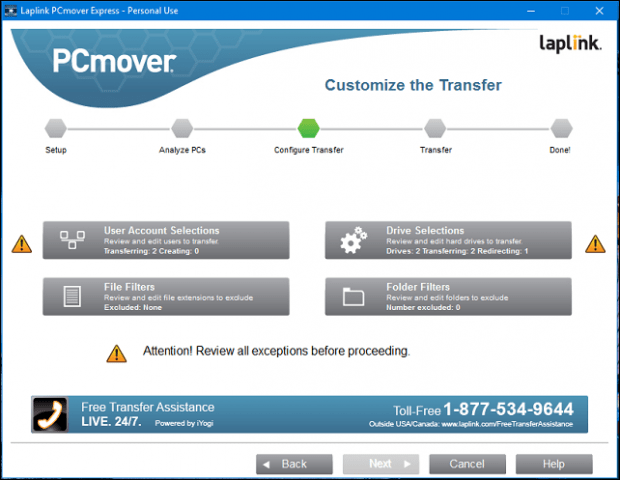
Über die Auswahl der Benutzerkonten können Sie die zu übertragenden Konten bearbeiten und auswählen. Außerdem können Sie den Inhalt auf ein neues Konto anstatt auf den aktuell angemeldeten Benutzer migrieren lassen.
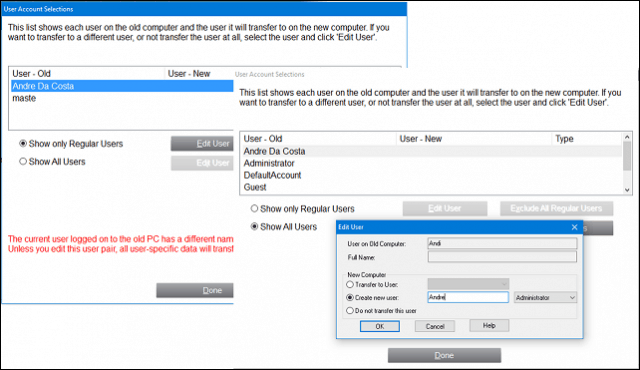
Partitionen können auch in Ihre Migration einbezogen oder aus dieser ausgeschlossen werden.
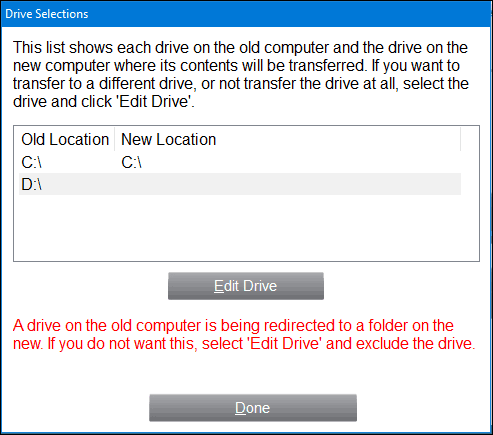
Wenn es bestimmte Ordner gibt, die Sie hinzufügen oder ausschließen möchten; Die Ordnerfilter können Ihnen dabei helfen.
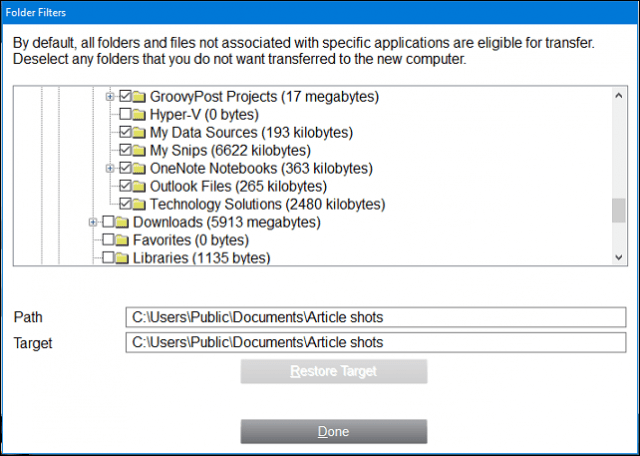
Nachdem Sie Ihre Ausschlüsse definiert haben, klicken Sie auf "Weiter"um die Zusammenfassung zu überprüfen. PCMover bietet eine Zusammenfassung und eine Schätzung, wie lange die Übertragung möglicherweise dauert. Wenn Sie nicht zufrieden sind, klicken Sie auf Zurück, um die entsprechenden Änderungen vorzunehmen. Klicken Sie auf Weiter, um die Übertragung zu starten.
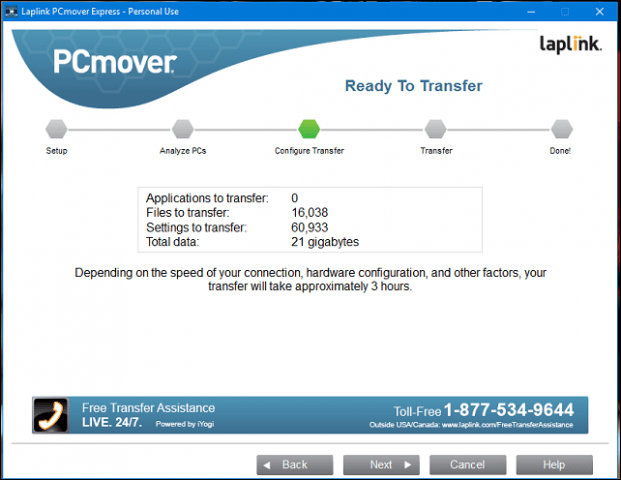
Warten Sie, während PCMover Ihre Dateien überträgt.
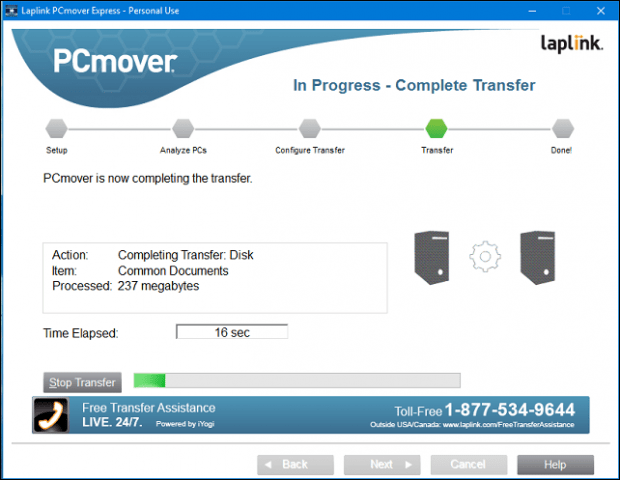
Wenn Sie fertig sind, klicken Sie auf Fertig stellen, um neu zu starten, damit die Änderungen auf die Festplatte geschrieben werden. Das ist es.
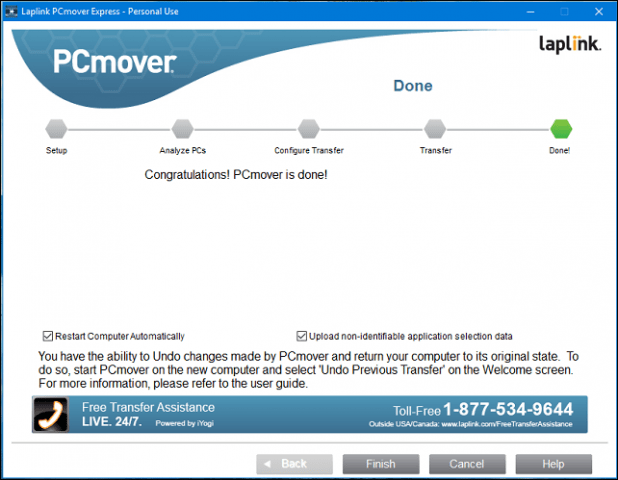
Es ist ein bisschen komplizierter als andere Optionen, aber es ist gründlich und leicht zu befolgen. Lesen Sie auch unsere anderen Artikel zum Sichern Ihrer Daten.
Wie läuft Ihr Windows 10-Upgrade bisher? Wurde ein älterer Computer aktualisiert oder auf einem neuen Gerät vorinstalliert? Lass es uns in den Kommentaren wissen. Wenn Sie Probleme mit dem Upgrade haben, besuchen Sie das Windows 10-Forum, um Hilfe und Support von Experten zu erhalten.

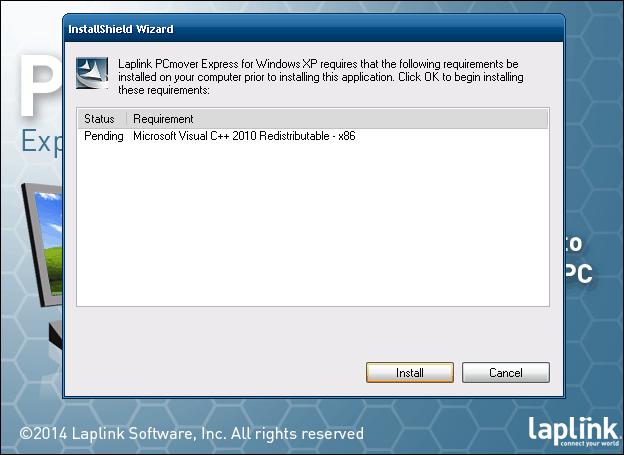








Hinterlasse einen Kommentar